Afrunding af tal er en vigtig færdighed at lære, når du har matematiske ligninger eller beregningsproblemer i den virkelige verden. Selvom det er mindre præcist end uafrundede tal, er afrundede resultater lettere at beregne og forestille sig. Du kan afrunde hele tal, decimaler og brøker ved at have et par vigtige tips i tankerne, når du arbejder med ligninger eller matematiske problemer. Du kan også bruge en lommeregner eller et Excel-regneark til at afrunde tal og dobbelttjekke afrundingsresultaterne.
Trin
Metode 1 af 6: Forstå afrunding
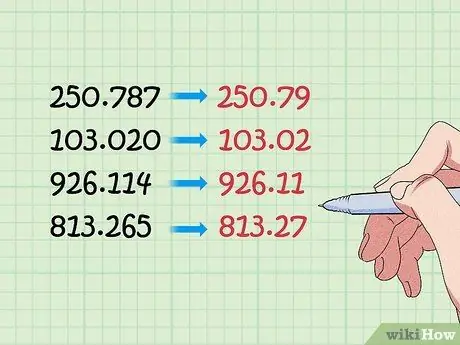
Trin 1. Rund tallet for at gøre det lettere at beregne
Hvis du har et tal med et decimaltal, der er langt nok, vil det selvfølgelig være svært, når du skal beregne det. Sådanne tal er også vanskelige at beregne i den virkelige verden (f.eks. Når du budgetterer eller handler). Derfor er afrunding en metode til at få det omtrentlige antal af et tal og gøre det lettere at beregne.
Du kan forestille dig at afrunde som en matematisk tilnærmelse
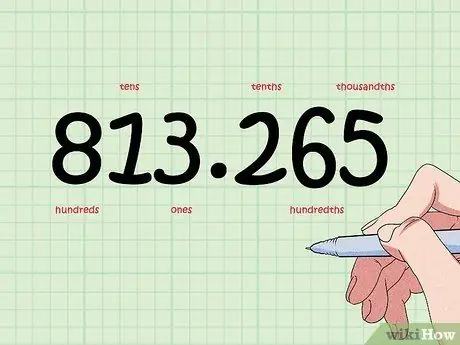
Trin 2. Bestem den stedværdi, du vil afrunde
Når du afrunder et tal, kan du afrunde til enhver stedværdi. Jo mindre stedværdien du afrundes til, jo mere præcist bliver dit afrundingsresultat.
For eksempel har du tallet "813, 265". Du kan afrunde til en stedværdi på hundredvis, tiere, enere, tiendedele eller hundrededele
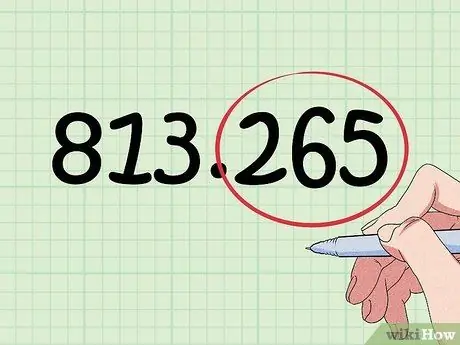
Trin 3. Observer cifret til højre for den stedværdi, du vil afrunde
For eksempel, hvis du vil afrunde i tiertallet, skal du se på tallene på stedet. Afrunding vil blive foretaget baseret på stedværdien, så det er meget vigtigt, at du husker dette trin eller denne regel.
Lad os sige på tallet “813, 265”, at du vil afrunde til tiendepladsen. Det betyder, at du skal se på tallet i den hundrede position
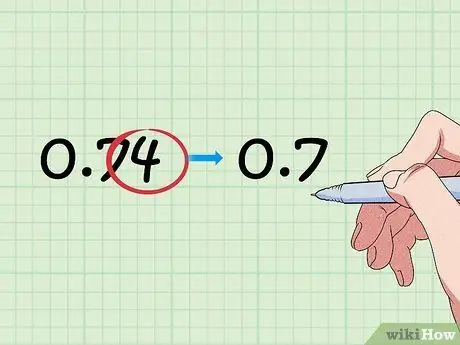
Trin 4. Skift ikke nummeret, hvis tallet i stedværdien på højre side er mindre end “5”
Hvis det mindste ciffer efter den stedværdi, du vil afrunde, er mindre end "5" (f.eks. "0", "1", "2", "3" eller "4"), skal du forlade cifret i benchmark -stedværdien som det er. Det betyder, at tallet ved siden af stedværdien vil være “0”, så du kan udelade eller slette det i slutningen af tallet. Denne proces er kendt som afrunding.
Hvis du f.eks. Vil afrunde “0,74” til den nærmeste tiende, skal du se på tallet ud for det tiende sted (“4”). Da "4" er mindre end "5", kan du beholde eller beholde "7" og fjerne "4" fra tallet, så det afrundede resultat bliver "0, 7"
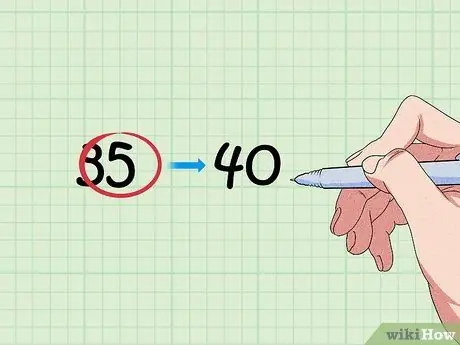
Trin 5. Forøg tallet, hvis tallet i stedværdien på højre side er større end “5”
Hvis det mindste ciffer efter den stedværdi, du vil afrunde, er større end "5" (f.eks. "5", "6", "7", "8" eller "9"), skal du tilføje "1" til tallet i stedværdien. benchmark. Som før vil alle andre tal til højre for cifret eller stedværdien af afrundingsbenchmarket være “0”, så de kan slettes eller udelades. Denne proces er kendt som afrunding.
For eksempel har du tallet "35". Hvis du vil afrunde til de nærmeste ti, skal du observere den mindste stedværdi efter den ("5"). For at afrunde et tal skal du tilføje "1" til tallet i benchmark -stedværdien (tiere eller "3"). Derfor er resultatet af afrunding af tallet “35” til de nærmeste ti 40
Metode 2 af 6: Afrunding af decimaltal
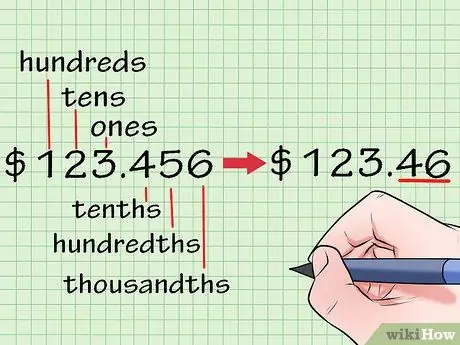
Trin 1. Bestem stedværdien for afrundingsbenchmarket
Stedværdien kan angives eller bestemmes af din lærer, hvis du arbejder på et matematisk problem. Du kan også finde ud af det baseret på konteksten og rækken af tal, der bruges. For eksempel, når du afrunder penge, skal du muligvis afrunde til det nærmeste tusinde eller hundredvis af stedværdien. Når du afrunder vægten af et objekt, afrundes det til det nærmeste kilogram sted.
- Jo mindre præcision der kræves, jo mere eller længere kan afrundingen foretages (til en større stedværdi).
- For mere præcise tal er det nødvendigt at afrunde til den mindre stedværdi.
- Hvis du skal afrunde en brøk, skal du konvertere den til et decimaltal, før du afrunder.
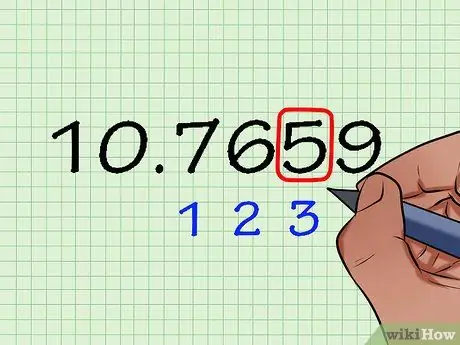
Trin 2. Identificer den stedværdi, du vil angive som et afrundingsbenchmark
Lad os sige, at du har tallet “10, 7659” og ønsker at afrunde det til det nærmeste tusindciffer (“5” på det tusindste sted) eller det tredje ciffer til højre for kommaet. Du kan også tænke på det som at afrunde et tal til fem betydende cifre. Derfor skal du fokusere på tallet “5” for nu.
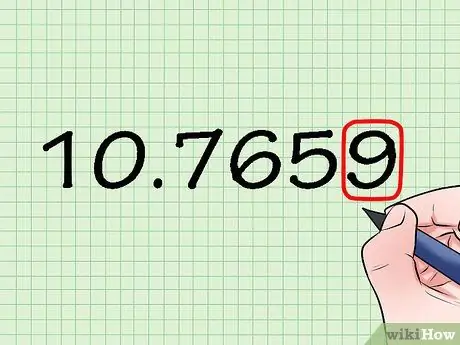
Trin 3. Se efter nummeret til højre for den afrundende benchmark -stedværdi
Bare observer et enkelt ciffer til højre for benchmark -stedværdien. I eksemplet ovenfor kan du se tallet “9” ved siden af tallet “5”. Tallet "9" bestemmer, om du skal afrunde tallet "5" op eller ned.
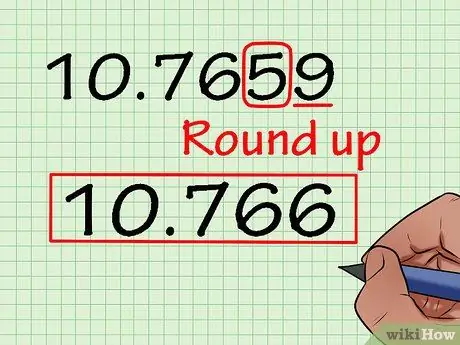
Trin 4. Tilføj en til nummeret i standardværdien, hvis tallet til højre for stedværdien er “5” (eller mere)
Denne proces er kendt som afrunding, fordi tallet i den stedværdi, du vil afrunde, bliver større end det originale tal. Tallet "5", som er et naturligt tal, skal ændres til "6". Alle tallene til venstre for det originale “5” forbliver uændrede, og tallene på højre side kan udelades (du kan forestille dig dem som nuller). Hvis du derfor afrunder tallet “10.7659” fra cifret eller tallet “5”, afrundes tallet til “6”, så det endelige afrundingsresultat er “10, 766”.
- Selvom tallet "5" er mellem tallene "1" til "9", er folk generelt enige om, at tallet "5" har brug for et andet tal, før det afrundes. Denne aftale eller dette princip gælder dog muligvis ikke for lærere, når de tilføjer slutkarakterer til dit rapportkort!
- Standardorganer som NIST anvender en anden metode. Når standardnummeret, der skal afrundes, er “5”, skal du være opmærksom på tallet til højre. Hvis tallet ikke er “0”, rundes der op. Hvis tallet er “0”, eller der ikke er andre cifre, rundes der op, hvis standardcifret er et ulige tal, eller nedad, hvis standardcifret er et lige tal.
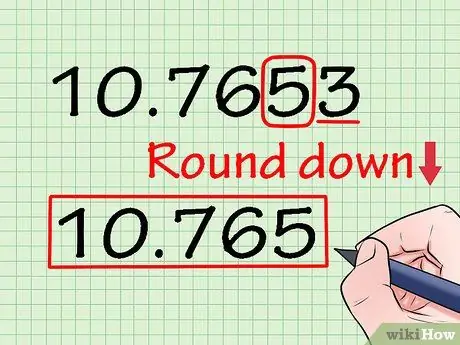
Trin 5. Rund tallet ned, hvis tallet på højre side er mindre end “5”
Hvis tallet på højre side af placeringsværdien for afrundende benchmark er mindre end "5", forbliver tallet på benchmark -stedværdien det samme. Selvom det kaldes afrunding, ændres tallet i stedværdien ikke i denne proces; Du kan ikke ændre det til et mindre antal. For eksempel, hvis du har tallet "10, 7653", kan du afrunde det til "10, 765", fordi tallet "3" ved siden af "5" er mindre end "5".
- Ved at beholde nummeret på standardværdien og ændre tallene til højre for det til “0”, vil det endelige afrundingsresultat være mindre end det originale tal. Derfor kan det siges, at hele tallet blev afrundet.
- De to ovenstående trin er repræsenteret som afrunding “5/4” på de fleste bordplader. Normalt kan du finde en skifte eller skyder, der kan flyttes til afrundingspositionen “5/4” for at få afrundingsresultatet.
Metode 3 af 6: Afrunding af tal (heltal)
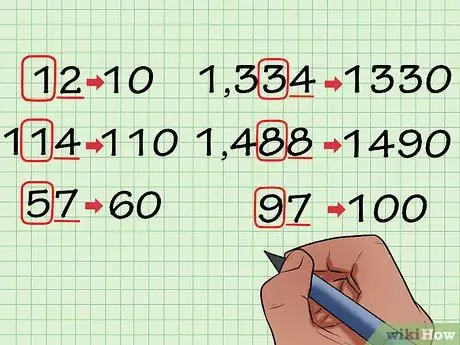
Trin 1. Rund et tal til det nærmeste ciffer eller tiere sted
For at gøre dette skal du observere tallet til højre for ti -cifret (stedværdien af afrundingsbenchmarket). Cifrene eller tierne er det andet ciffer i det sidste ciffer, før dem i cifret (i tallet “12”, f.eks., Er enhedsværdien for enhederne optaget af tallet “2”). Hvis tallet i enhedspladsen er mindre end “5”, skal du beholde tallet i standardværdien. Hvis tallet er større end eller lig med "5", tilføjes "1" til tallet i standardværdien. Her er nogle eksempler, du kan studere:
- ”12” “10”
- ”114” “110”
- ”57” “60”
- ”1.334” “1.330”
- ”1.488” “1.490”
- ”97” “100”
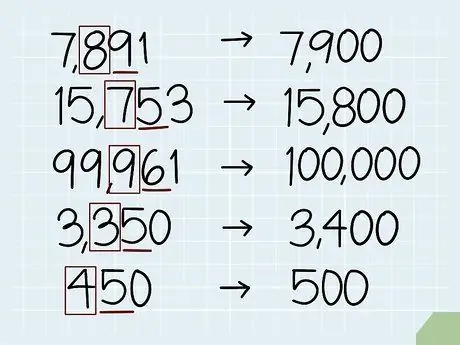
Trin 2. Rund tallet til det nærmeste ciffer eller hundredvis af steder
Følg de samme regler for afrunding af tal til det nærmeste hundrede ciffer eller sted. Observer hundredvises stedværdi (den tredje fra det sidste ciffer), lige til venstre for ti -cifret. For eksempel i tallet “1.234” er tallet “2” hundredetalscifret) Derefter skal du bruge tallet på højre side (tiertallet) til at kontrollere, om du skal runde op eller ned, og foretag derefter følgende tallene "0". Her er nogle eksempler, du kan studere:
- ”7.891” -- > “7.900”
- ”15.753” “15.800”
- ”99.961” “100.000”
- ”3.350” “3.400”
- ”450” “500”
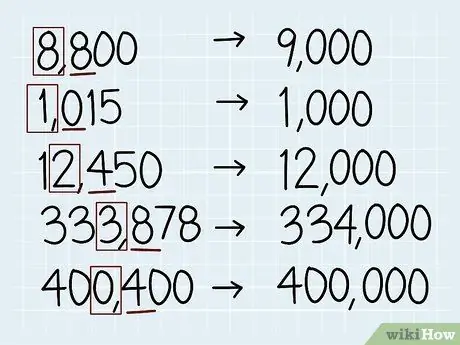
Trin 3. Rund tallet til det nærmeste ciffer eller tusinder sted
De samme regler gælder for spørgsmål som dette. Du skal bare vide, hvordan du genkender cifrene eller tusindernes stedværdi, som er det fjerde tal fra højre. Derefter skal du kontrollere tallet i hundredetalscifret eller -stedet (til højre for det tusindige ciffer). Hvis tallet i hundredetallet er mindre end “5”, rundes der ned. Hvis tallet er større end eller lig med “5”, rundes der op. Her er nogle eksempler, du kan studere:
- ”8.800” “9.000”
- ”1.015” “1.000”
- ”12.450” “12.000”
- ”333.878” “334.000”
- ”400.400” “400.000”
Metode 4 af 6: Afrunding af tal til signifikante cifre
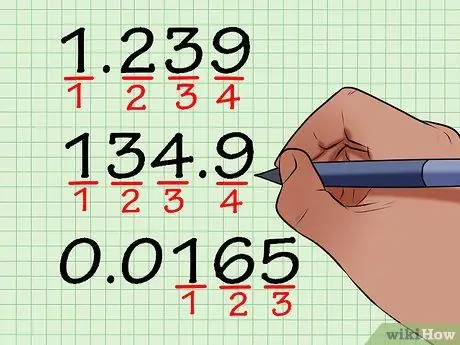
Trin 1. Forstå de betydende cifre
Du kan tænke på betydende cifre som "interessante" eller "betydende" cifre, der giver dig nyttige oplysninger om et tal. Det betyder, at alle nuller på højre side af heltalet eller i venstre side af decimalet kan ignoreres, fordi nuller kun fungerer som "stedfylder". For at finde antallet af betydende cifre i et tal, skal du blot tælle antallet af cifre fra venstre til højre. Her er nogle eksempler:
- “1, 239” har 4 betydende cifre.
- “134, 9” har 4 betydende cifre.
- “0.0165” har 3 betydende cifre.
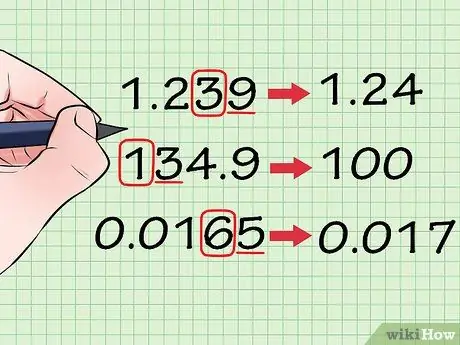
Trin 2. Afrund tallet til et antal betydende cifre
Antallet af cifre afhænger af det problem, du arbejder med. Hvis du f.eks. Bliver bedt om at afrunde et tal til to betydende cifre, skal du identificere det andet betydende ciffer og se på tallet til højre for det for at se, om du skal runde op eller ned. Her er nogle eksempler:
- “1, 239” kan afrundes op til 3 betydende cifre til “1, 24”. Det skyldes, at det tredje betydende ciffer er “3”, og tallet til højre er “9”. Tallet "9" er større end "5", så afrunding er færdig.
- “134, 9” kan afrundes til 1 signifikant ciffer til “100”. Det skyldes, at det første betydende ciffer er “1” og tallet til højre er “3”. Tallet "3" er mindre end "5", så afrundingen foretages nedad.
- “0,0165” kan afrundes op til 2 betydende cifre til “0,017”. Dette skyldes, at det andet betydende ciffer er “6”, og tallet til højre er “5”, så det er nødvendigt at afrunde.
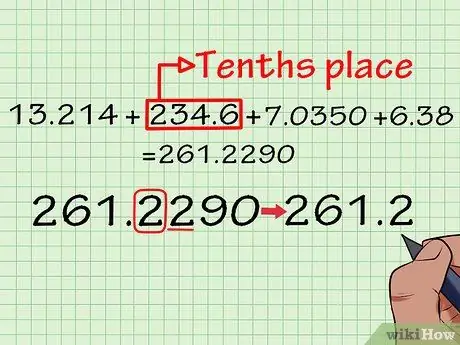
Trin 3. Afrund summen til det passende antal betydende cifre
For at afrunde skal du først lægge tallene i problemet sammen. Find derefter tallet med det mindste antal betydende cifre, og afrund summen til det tal. Sådan gør du:
- ”13, 214” + 234, 6 + 7, 0350 + 6, 38 = 261.2290”
- Det andet tal i tilføjelsesproblemet ("234, 6") har en nøjagtighed på op til en tiendedel, så det har fire betydende cifre.
- Rund summen, så den kun har tiendedele cifre. Derfor kan "261, 2290" afrundes til "261, 2".
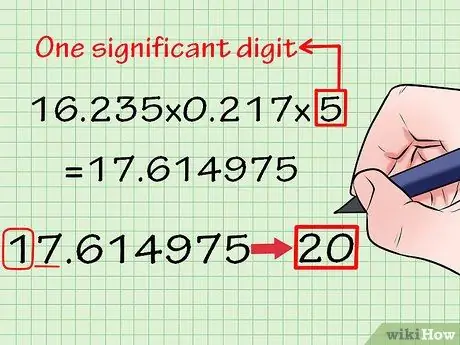
Trin 4. Afrund multiplikationsresultatet til det passende antal betydende cifre
Først skal du gange alle tallene i problemet. Kontroller derefter det tal, der skal afrundes til det mindste antal betydende cifre. Endelig afrundes det endelige multiplikationsresultat for at justere niveauet for nøjagtighed. Sådan gør du:
- ”16, 235 × 0.217 × 5 = 17, 614975”
- Husk, at "5" er det eneste tal, der har et signifikant ciffer. Det betyder, at det endelige multiplikationssvar kun kan have et signifikant ciffer.
- "17, 614975" kan afrundes til et signifikant ciffer til "20".
Metode 5 af 6: Brug af lommeregneren

Trin 1. Vælg “runde” -funktionen på din lommeregner
Hvis du bruger TI-84-lommeregneren, skal du klikke på knappen Math og derefter skifte til indstillingen “NUM”. Flyt markeringen til funktionen “rund”, og tryk derefter på knappen “OK”.
Ældre it -lommeregnere kan have lidt forskellige funktioner eller menuer

Trin 2. Indtast det nummer, du vil afrunde
Dialogfeltet viser “runde” funktionen eller koden. Brug tasterne på lommeregneren til at indtaste det nummer, du skal afrunde, men tryk ikke på “Enter” umiddelbart derefter.
Hvis du skal afrunde en brøk, skal du først konvertere brøken til et decimaltal

Trin 3. Indsæt et komma, og indtast derefter antallet af decimaler, du vil indstille afrundingsgrænsen eller -grænsen
Når du har indtastet det nummer, du vil afrunde, skal du finde og trykke på komma -knappen på lommeregneren bagefter. Indtast derefter antallet af decimaler, du skal bruge for at lave afrundingsgrænsen.
- For eksempel kan du på lommeregnerens skærm se et tal som dette: runde (6234, 1).
- For lommeregnere med indonesisk format kan visningen af koder eller tal på lommeregneren se sådan ud: rund (6, 234, 1).
- Hvis du ikke angiver antallet af decimaler, får du en meget mærkelig fejlkode eller brøkdel.

Trin 4. Afslut med at lukke parenteser og tryk på "Enter" -tasten
Når du har angivet antallet af decimaler, skal du indtaste den afsluttende parentes i ligningen og trykke på "Enter" -tasten. Regnemaskinen viser det tal, der er afrundet til det punkt eller decimal, du angiver.
Metode 6 af 6: Afrunding af tal i Microsoft Excel
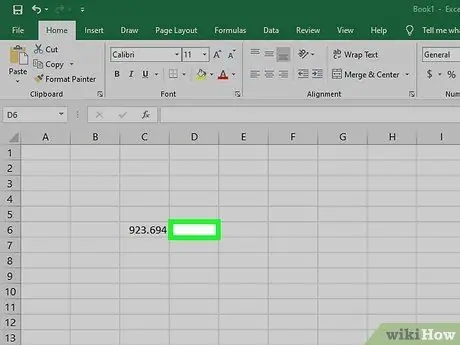
Trin 1. Klik på feltet ud for det nummer, du vil afrunde
Indtast alle data, og sørg for at indtaste dem korrekt. Klik på markøren i feltet ud for det tal, du skal afrunde (så længe feltet er tomt).
Det felt, du klikker på, viser det afrundede tal
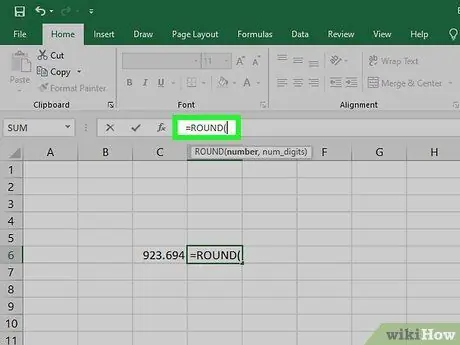
Trin 2. Indtast formlen “= ROUND (” i ligningsfeltet
I feltet "fx" øverst på skærmen skal du skrive et lighedstegn og ordet "RUND" efterfulgt af en åbning i parentes. Ligningsformlen dannes, så du kan indtaste data i den.
Formlen er meget enkel, men sørg for at du ikke glemmer nogen elementer eller tegnsætning
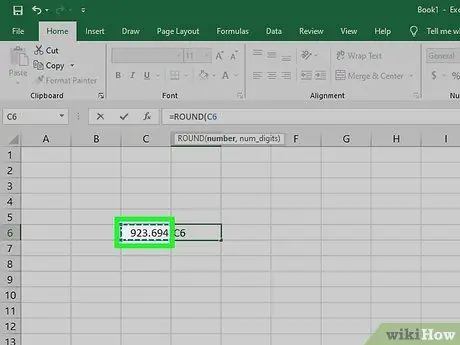
Trin 3. Klik på firkanten med det nummer, du vil afrunde
Kvadraterne markeres, og tallene indtastes i ligningen. Firkantede bogstaver og tal, der indeholder dataene (i dette tilfælde det tal, der skal afrundes), vises i kolonnen "fx".
Hvis du f.eks. Klikker på "A1" -boksen, viser "fx" -kolonnen følgende formel: "= ROUND (A1
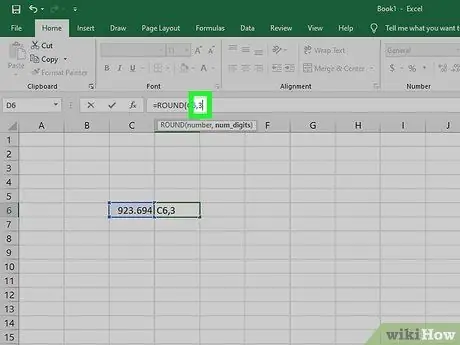
Trin 4. Indtast et komma, og indtast antallet af cifre, du vil angive som afrundingsgrænse
For eksempel, hvis du vil have tallet i feltet "A1" til at blive afrundet til tre decimaler, skal du skrive ", 3" i kolonnen. Hvis du vil afrunde dataene til det nærmeste heltal, skal du skrive "0".
Hvis du vil afrunde til den næste "10" multiplikation, skal du bruge "-1"
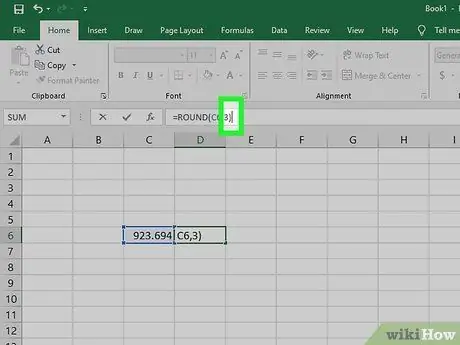
Trin 5. Afslut med at lukke parenteser og tryk på "Enter" -tasten
For at løse ligningen skal du skrive en slutparentes for at lade Excel vide, at du er færdig med at indtaste formlen. Tryk på "Enter" -tasten, så Excel kan afrunde det indtastede nummer.
Dit svar vises i den boks, du klikker på
Tips
- Efter at have kendskab til den stedværdi, der skal bruges som et afrundingsbenchmark, understreges tallet i stedværdien. På den måde bliver du ikke forvirret, når du leder efter det afrundende benchmark -ciffer og cifret i højre side (tallet, der bestemmer den type afrunding, der skal udføres).
- Du har gratis adgang til en række online afrundingsberegnere.







